Google Cloud Storage下载数据环境配置新手引导教程
简介
Google Cloud Storage的配置官方有明确的引导教程,不过这里为了方便新手,还是给新手做一个看图说话跟图来的教程吧。这里以Global Land Analysis & Discovery来举例做示范,从此网站下载数据
实例
下方实例网站我们进行演示
打开目标网站https://glad.umd.edu/dataset/global-surface-water-dynamics
拉到下方点击下载
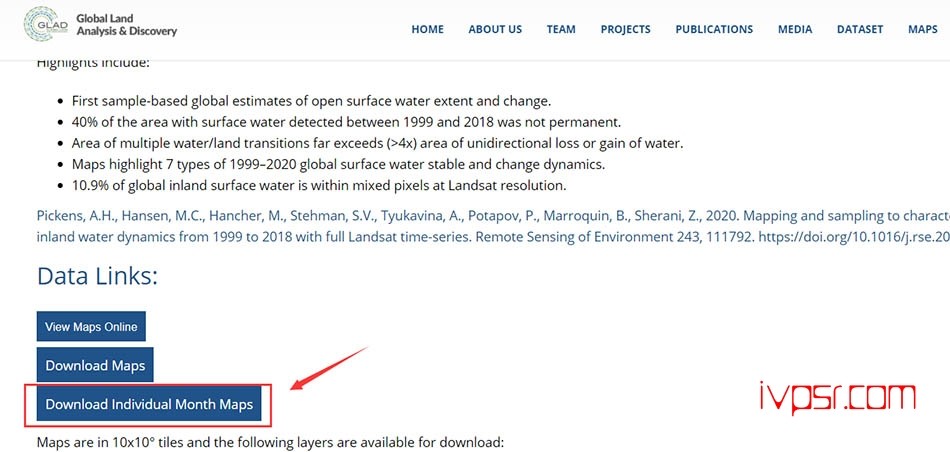
跳转进入Google Cloud Platform的存储桶,这里就是我们要下载的数据了
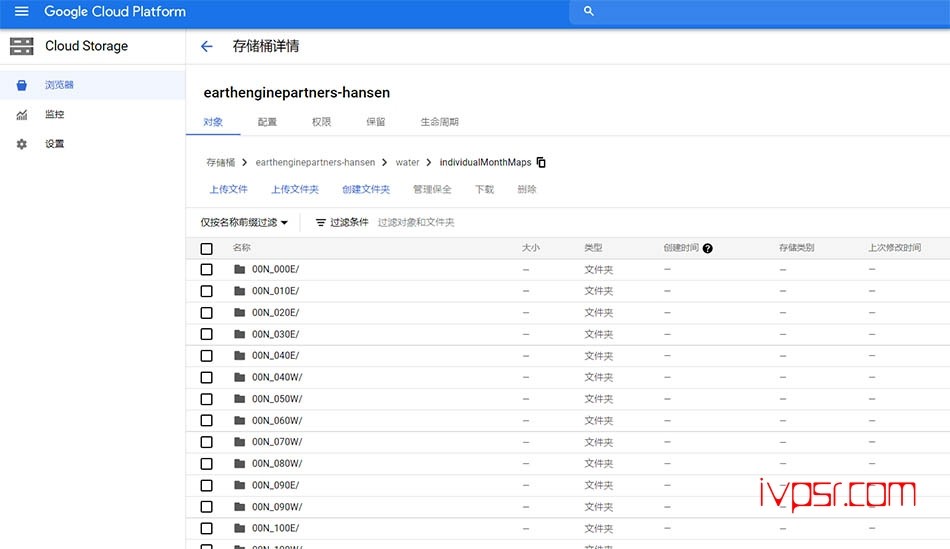
准备工作
第一:需要拥有一个谷歌账号,自行注册,不知道怎么注册从这里去看教程点这里查看
第二:创建Cloud 项目 点击这里直达
安装配置环境
安装 gsutil,这里有官方的文档点击进入
这里以Debian/Ubuntu的为例
1.添加 Cloud SDK 分发 URI 作为软件包源
echo "deb [signed-by=/usr/share/keyrings/cloud.google.gpg] https://packages.cloud.google.com/apt cloud-sdk main" | sudo tee -a /etc/apt/sources.list.d/google-cloud-sdk.list
2.安装 apt-transport-https
sudo apt-get install apt-transport-https ca-certificates gnupg2.1 注意:如果您的发行版不支持 signed-by 选项,请改为运行以下命令
echo "deb https://packages.cloud.google.com/apt cloud-sdk main" | sudo tee -a /etc/apt/sources.list.d/google-cloud-sdk.list3.导入 Google Cloud 公钥
curl https://packages.cloud.google.com/apt/doc/apt-key.gpg | sudo apt-key --keyring /usr/share/keyrings/cloud.google.gpg add -3.1注意:如果您发行版的 apt-key 命令不支持 --keyring 参数,请改为运行以下命令
curl https://packages.cloud.google.com/apt/doc/apt-key.gpg | sudo apt-key add -4.更新并安装 Cloud SDK
sudo apt-get update && sudo apt-get install google-cloud-sdk5.运行 gcloud init 以开始执行初始化操作
gcloud init --console-only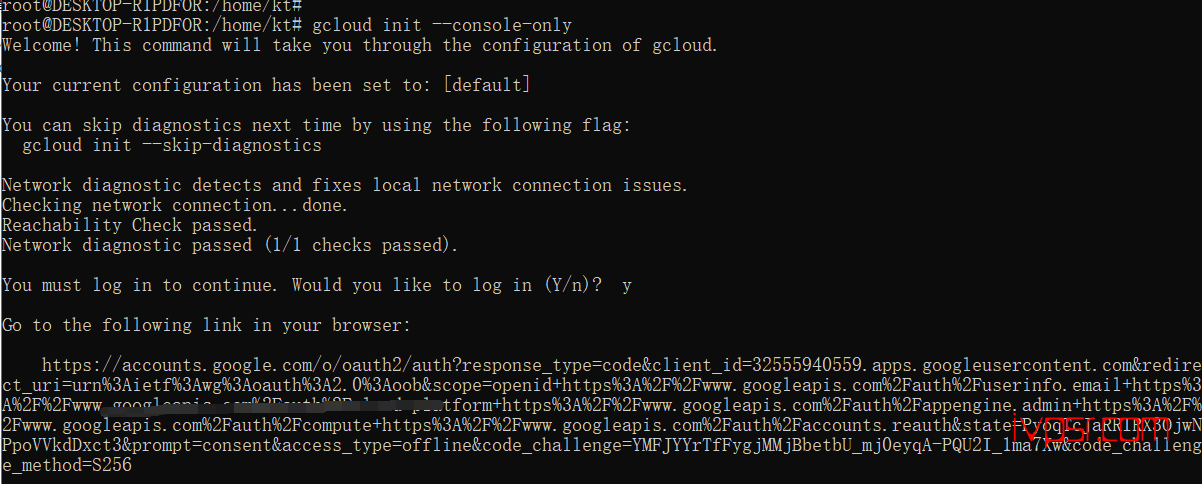
下方会给到你一串浏览器的验证串码,输入到浏览器当中,会返回给你一个代码,你填进去,进行验证
后面选择一下你创建的项目ID
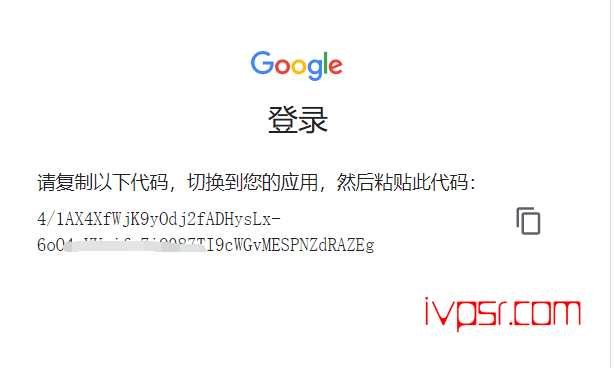
这样就配置完成了

下载gs链接
现在就去Google Cloud Platform的存储桶来下载一个看看
随便选个文件,点下载,复制代码
gsutil -m cp -r \
"这里替换成你的gs链接" \
.
开始下载
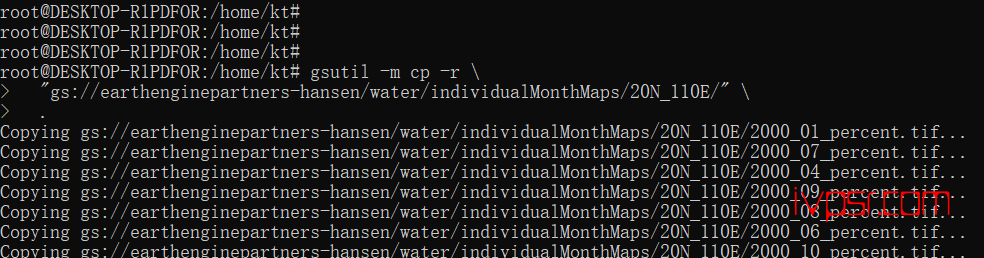
版权声明:
作者:ivpsr.com
链接:https://ivpsr.com/839.html
文章版权归作者所有,未经允许请勿转载。
THE END











